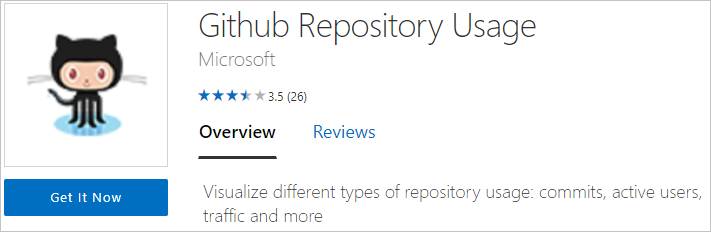Conseils pour créer des applications modèles dans Power BI
Quand vous créez une application modèle dans Power BI, une partie du processus consiste à créer l’espace de travail associé, à tester l’application et à mettre l’application finalisée en production. L’autre part importante du travail est bien sûr la création du rapport et du tableau de bord de l’application. Vous pouvez décomposer le processus de création en plusieurs composants. Bien définir ces composants vous aide à créer une application modèle de qualité :
- Requêtes. Avec des requêtes, vous connectez et transformez les données, et définissez des paramètres.
- Modèle de données. Dans le modèle de données, vous créez des relations, des mesures et des améliorations de Questions et réponses.
- Pages de rapport. Les pages de rapport comprennent des visuels et des filtres pour fournir des insights sur vos données.
- Tableau de bord et vignettes. Les tableaux de bord et les vignettes offrent une vue d’ensemble des insights inclus.
- Exemples de données. Un échantillon rend votre application détectable immédiatement après l’installation.
Vous connaissez peut-être chacun de ces éléments en tant que fonctionnalités Power BI existantes. Quand vous créez une application modèle, vous devez prendre d’autres aspects en considération pour chaque élément. Pour plus d’informations, consultez les sections suivantes.
Requêtes
Pour les applications modèles, les requêtes développées dans Power BI Desktop sont utilisées pour la connexion à votre source de données et l’importation des données. Ces requêtes sont nécessaires pour renvoyer un schéma cohérent et elles sont prises en charge pour l’actualisation planifiée des données.
Vous connecter à votre API
Tout d’abord, vous devez vous connecter à votre API à partir de Power BI Desktop pour commencer à créer les requêtes.
Vous pouvez utiliser les connecteurs de données disponibles dans Power BI Desktop pour vous connecter à votre API. Vous pouvez utiliser le connecteur de données web (Obtenir les données>Web) pour vous connecter à votre API REST ou le connecteur OData (Obtenir les données>Flux OData) pour vous connecter à votre flux OData.
Notes
Actuellement, les applications modèles ne prennent pas en charge les connecteurs personnalisés. Il est donc recommandé d’explorer à l’aide d’Odatafeed Auth 2.0 comme atténuation pour certains des cas d’utilisation de connexion ou d’envoyer votre connecteur pour certification. Si vous souhaitez savoir comment développer un connecteur et le certifier, consultez Connecteurs de données.
Considérer la source
Les requêtes définissent les données incluses dans le modèle de données. Selon la taille de votre système, ces requêtes doivent également inclure des filtres pour garantir que vos clients manipulent des données de taille gérable pour votre scénario d’application professionnelle.
Les applications modèles Power BI peuvent exécuter plusieurs requêtes en parallèle et pour plusieurs utilisateurs simultanément. Planifiez votre stratégie de limitation et de simultanéité des requêtes, et demandez-nous comment rendre votre application modèle tolérante aux pannes.
Application du schéma
Assurez-vous que vos requêtes sont résilientes aux modifications apportées à votre système. Des changements de schéma lors d’une actualisation peuvent perturber le modèle. Si la source peut retourner un résultat de schéma de valeur null ou vide pour certaines requêtes, prévoyez de retourner une table vide ou un message d’erreur personnalisé compréhensible.
Paramètres
Les paramètres dans Power BI Desktop permettent aux utilisateurs de fournir des valeurs d’entrée qui personnalisent les données récupérées par l’utilisateur. Déterminez à l’avance les paramètres appropriés pour éviter d’avoir à apporter des modifications après avoir passé du temps à créer des requêtes ou des rapports détaillés.
Notes
Les applications modèles prennent en charge tous les paramètres à l’exception de Any et Binary.
Conseils supplémentaires pour les requêtes
- Veillez à bien saisir toutes les colonnes.
- Attribuez des noms informatifs aux colonnes. Pour plus d’informations, consultez Questions et réponses.
- Pour la logique partagée, utilisez des fonctions ou des requêtes.
- Les niveaux de confidentialité ne sont actuellement pas pris en charge dans le service. Si vous recevez un message à propos de niveaux de confidentialité, vous devrez peut-être réécrire la requête pour utiliser des chemins relatifs.
Modèles de données
Un modèle de données bien conçu garantit que vos clients pourront facilement et intuitivement interagir avec l’application modèle. Créez le modèle de données dans Power BI Desktop.
Notes
Effectuez la plus grande partie de la modélisation de base, comme la saisie et les noms de colonnes, dans les requêtes.
Q&A
La modélisation détermine également la façon dont les questions et réponses fournissent des résultats pour vos clients. Veillez à ajouter des synonymes pour les colonnes fréquemment utilisées, et à nommer correctement vos colonnes dans les requêtes.
Conseils supplémentaires pour les modèles de données
Vérifiez les points suivants :
- Vous avez appliqué une mise en forme à toutes les colonnes de valeur. Vous avez appliqué des types dans la requête.
- Vous avez appliqué une mise en forme à toutes les mesures.
- Vous avez défini le résumé par défaut, En particulier, définissez Ne pas synthétiser à bon escient, par exemple, pour des valeurs uniques.
- Définissez une catégorie de données, le cas échéant.
- Vous avez défini les relations appropriées.
Rapports
Les pages de rapport fournissent des insights supplémentaires sur les données incluses dans votre application modèle. Utilisez ces pages pour répondre aux questions professionnelles essentielles auxquelles votre application modèle essaye de répondre. Créez le rapport à l’aide de Power BI Desktop.
Conseils supplémentaires pour les rapports
- Utilisez plusieurs visuels par page pour le filtrage croisé.
- Alignez les visuels avec soin, sans chevauchement.
- Vérifiez que la page est définie sur le mode 4:3 ou 16:9 pour la mise en page.
- Assurez-vous que toutes les agrégations présentées ont un sens numérique, par exemple des moyennes ou des valeurs uniques.
- Vérifiez que le découpage produit des résultats rationnels.
- Incluez votre logo dans au moins le rapport supérieur.
- Veillez à ce que les éléments respectent autant que possible le modèle de couleurs du client.
Notes
Une même application modèle ne peut pas inclure plus de vingt rapports.
Tableaux de bord
Le tableau de bord est le principal point d’interaction avec votre application modèle pour vos clients. Il doit inclure une vue d’ensemble du contenu inclus, en particulier les mesures les plus importantes de votre scénario d’application professionnelle.
Pour créer un tableau de bord dans votre application modèle, chargez simplement votre fichier PBIX via Obtenir les données>Fichiers, ou publiez directement à partir de Power BI Desktop.
Conseils supplémentaires pour le tableau de bord
- Conservez le même thème pour les vignettes épinglées à votre tableau de bord pour garantir la cohérence générale.
- Épinglez un logo au thème afin que les consommateurs sachent d’où provient le pack.
- La disposition conseillée pour convenir à la plupart des résolutions d’écran est 5 ou 6 vignettes de petite taille.
- Toutes les vignettes de tableau de bord devraient avoir des titres et sous-titres appropriés.
- Essayez de regrouper les éléments verticalement ou horizontalement dans le tableau de bord pour les différents scénarios.
Exemple de données
Une application modèle, pendant la phase de création, encapsule les données du cache dans l’espace de travail comme faisant partie de l’application :
- Ceci permet au programme d’installation de comprendre la fonctionnalité et le but de l’application avant de connecter les données.
- Ceci crée une expérience qui dirige le programme d’installation pour explorer davantage de fonctionnalités de l’application, ce qui entraîne une connexion du modèle sémantique de l’application.
Nous vous recommandons d’avoir des exemples de données de qualité avant de créer l’application pour que le rapport et les tableaux de bord de l’application soient bien remplis avec des données. Essayez de conserver la taille de l’exemple de données aussi petite que possible.
Publication sur AppSource
Des applications modèles peuvent être publiées sur AppSource. Avant de soumettre votre application à AppSource, suivez les directives suivantes :
- Veillez à créer une application modèle avec des exemples de données qui permettent au programme d’installation de comprendre ce que l’application peut faire. Des rapports et tableaux de bord vides ne seront pas approuvés.
- Les applications modèles prennent uniquement en charge des exemples d’applications de données. Veillez à activer la case à cocher Application statique.
- Préparez des instructions que l’équipe de validation devra suivre, en incluant les informations d’identification et les paramètres qu’elle pourra utiliser pour se connecter aux données.
- Votre application doit inclure une icône d’application dans Power BI et dans votre offre sur le Portail Cloud Partner (CPP).
- Configurez la page d’accueil.
- Respectez bien les instructions données dans la documentation sur l’Offre d’application Power BI.
- Si votre application comprend un tableau de bord, assurez-vous qu’il n’est pas vide.
- Installez l’application à l’aide du lien d’application avant de la soumettre. Assurez-vous que vous pouvez connecter le modèle sémantique et que l’expérience de l’application est conforme aux attentes.
- Avant de charger un fichier PBIX dans l’espace de travail modèle, veillez à décharger toutes les connexions superflues.
- Respectez les Meilleures pratiques en matière de conception de visuels et de rapports de Power BI pour avoir un impact maximal sur vos utilisateurs et obtenir l’approbation pour la distribution.
Créer un lien de téléchargement de l’application
Après avoir publié l’application modèle sur AppSource, créez un lien de téléchargement à partir de votre site web vers l’un des emplacements suivants :
- Page de téléchargement AppSource, qui peut être consultée publiquement. Obtenez le lien à partir de votre page AppSource.
- Power BI, consultable par un utilisateur de Power BI.
Pour rediriger un utilisateur vers le lien de téléchargement de l’application dans Power BI, consultez l’exemple de code suivant : Dépôt GitHub.
Automatiser la configuration des paramètres lors de l’installation
Si vous êtes éditeur de logiciels indépendant et que vous distribuez votre application de modèle par le biais de votre service web, vous pouvez créer une automatisation qui configure automatiquement les paramètres de l’application de modèle quand vos clients installent l’application dans leur compte Power BI. Cette approche facilite les choses pour vos clients. Elle augmente également la probabilité d’une installation réussie, car ils n’ont pas besoin de fournir des détails qu’ils ignorent peut-être. Pour plus d’informations, consultez Configuration automatisée d’une installation d’application modèle.